Nous sommes tous passés par là - vous passez des heures à manipuler des chiffres dans Google Sheets, pour finir avec un graphique qui ressemble à de l'art abstrait. Ces axes sans étiquettes laissent tout le monde perplexe. Corrigeons cela.
Chez Excelmatic, nous aidons les équipes à transformer des données brutes en insights exploitables quotidiennement. Ajouter des étiquettes claires à l'axe X est l'une de ces petites étapes puissantes qui distinguent les tableurs amateurs des visualisations de données professionnelles.
Pourquoi les étiquettes de l'axe X comptent plus que vous ne le pensez
Imaginez : vous présentez des données trimestrielles de ventes à votre patron. Votre magnifique graphique en ligne montre des pics et des creux... mais sans étiquettes de mois ? Autant leur montrer un test de Rorschach.
Les étiquettes de l'axe X :
- Donnent du contexte à vos points de données
- Évitent les interprétations erronées
- Rendent vos graphiques instantanément compréhensibles
- Aident à raconter l'histoire de vos données
Astuce pro : Dans Excelmatic, notre IA suggère automatiquement des placements optimaux d'étiquettes selon votre type de données. Finis les jeux de devinettes.
Préparer vos données pour réussir
Avant de plonger dans l'étiquetage, organisons vos données :
- Structurez vos données d'axe X dans une colonne (dates, catégories, etc.)
- Placez les valeurs correspondantes dans les colonnes adjacentes
- Gardez ça propre - pas de cellules fusionnées ou de vides aléatoires
Exemple de données bien structurées :
Mois | Revenu
------------|---------
Janvier | 15 000 $
Février | 18 000 $
Mars | 22 000 $
Créer votre graphique (comme il faut)
Voici comment construire un graphique prêt pour les étiquettes :
- Sélectionnez votre plage de données (en-têtes inclus !)
- Cliquez sur Insertion > Graphique
- Dans l'éditeur de graphique, choisissez votre type (ligne, barre, etc.)
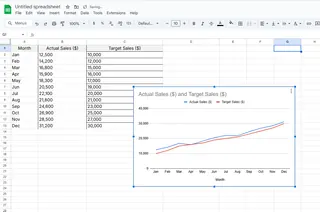
Erreur fréquente : Beaucoup sélectionnent seulement les chiffres, oubliant la colonne des étiquettes. Ne soyez pas cette personne.
Ajouter des étiquettes à l'axe X en 3 étapes simples
Passons à l'action - rendez votre graphique réellement lisible :
- Cliquez sur votre graphique > Modifier le graphique (menu à trois points)
- Allez dans l'onglet Personnaliser > Titres du graphique et des axes
- Sous "Titre de l'axe horizontal", entrez votre étiquette (ex. "Mois")
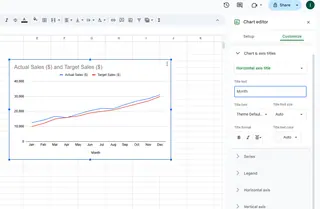
Bonus : Dans Excelmatic, notre IA suggère des noms d'étiquettes intelligents basés sur vos en-têtes de colonne. Un détail de moins à gérer.
Astuces de personnalisation niveau pro
Vous voulez passer vos étiquettes de basiques à brillantes ?
- Ajustez la police: Faites ressortir les étiquettes en gras ou avec couleur
- Inclinez-les: Pivotez les étiquettes pour mieux les adapter aux graphiques chargés
- Ajoutez du formatage: Incluez des unités ($, %, etc.) quand c'est pertinent
- Mises à jour dynamiques: Utilisez des plages nommées pour des étiquettes qui se mettent à jour automatiquement
Pièges courants d'étiquetage (et comment les éviter)
D'après notre expérience avec des milliers d'utilisateurs, voici les erreurs principales :
- Surcharge d'étiquettes: Trop d'étiquettes = bruit visuel. Affichez une sur deux ou trois si nécessaire
- Texte microscopique: Si vos étiquettes nécessitent une loupe, elles sont trop petites
- Formatage incohérent: Gardez un style d'étiquette uniforme sur tous vos graphiques
- Oublier l'axe Y: Bien que nous nous concentrions sur l'axe X aujourd'hui, ne négligez pas l'autre axe !
Au-delà de Google Sheets : visualisation de données niveau supérieur
Si Google Sheets fait le travail, des outils comme Excelmatic poussent la visualisation plus loin avec :
- Étiquetage automatique par IA
- Recommandations intelligentes de type de graphique
- Style professionnel en un clic
- Fonctionnalités de collaboration en temps réel
Pourquoi passer des heures à ajuster manuellement des graphiques quand l'IA peut le faire en secondes ?
À vous de briller
Vous avez maintenant le savoir-faire pour transformer ces graphiques sans étiquettes en chefs-d'œuvre de narration de données. Rappelez-vous - les grandes visualisations ne concernent pas les effets fantaisistes, mais la communication claire.
Prêt à passer à la vitesse supérieure ? Excelmatic vous aide à créer des graphiques prêts pour la présentation en minutes, pas en heures. Notre IA gère le formatage pour que vous puissiez vous concentrer sur les insights. Pourquoi ne pas essayer dès aujourd'hui ?






